Változás a sa jelszót sql, amelyben Windows és Linux szerverek
Változás a sa jelszót sql
Változás a sa jelszót sql

Hello mindenkinek, ma megmondja, hogyan kell változtatni, vagy állítsa vissza a jelszót sa sql szerver. Hadd emlékeztessem önöket, hogy sa bejelentkezési felhasználói MS SQL, az alapértelmezett legnagyobb kiváltság maga uchetki helyi, néha leállt, de még mindig gyakran használt. Lehet kapni olyan helyzet, hogy elfelejtette a jelszót tőle, és így elvesztette az adatbázisokhoz való hozzáférést, ma meg fogja tanulni, hogyan juthat hozzá, és visszaállítani a hozzáférést az adatbázishoz.
És így van egy MS SQL, hogyan kell telepíteni az SQL már említettem, akik nem tudják nézni. Megvan a feladata, hogy módosítsa a jelszót a felhasználó sa sql.
Sa jelszó alapértelmezés
Hadd emlékeztessem sa jelszó alapértelmezés szerint furcsa sa
Az egyetlen követelmény, hogy mindig kell, hogy a helyi rendszergazda
Változás sa jelszót sql grafikus interfészen keresztül
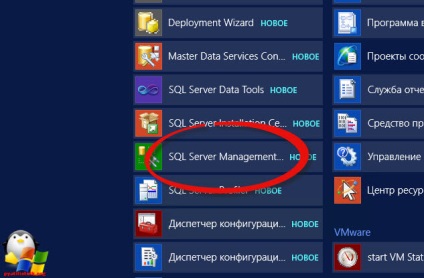
Másik lehetőség, hogy nyisson meg egy parancssort, és adja meg ott SSMS.
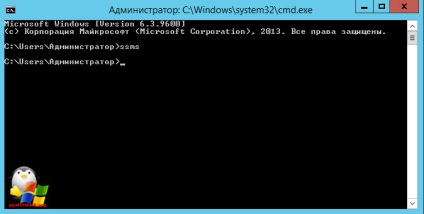
Nem számít, hogy melyik módszert választja a hatás ugyanaz lesz megnyitja az SQL Server Management Studio. De a második lehetőség egyértelműen gyorsabb.
Az alapértelmezett beállítás a Windows hitelesítés, ami azt jelenti, hogy csak akkor tudjuk meg a helyi Windows-fiók vagy domain, a lényeg, hogy igaza volt.
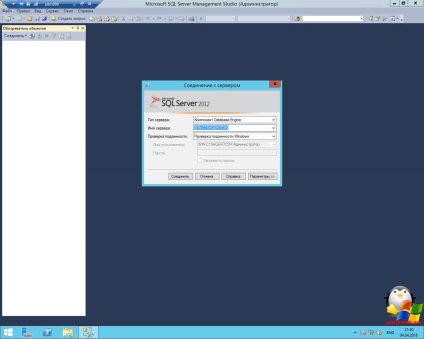
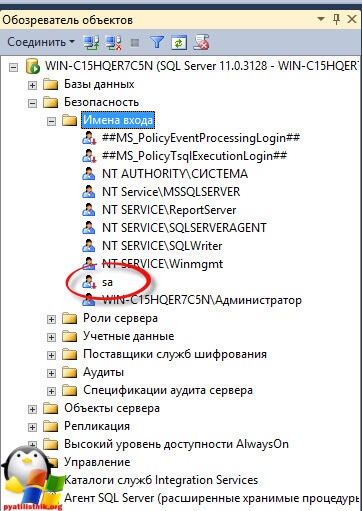
MS SQL sa jelszókiadások keresztül tulajdonságokat, ez a klikk jobb klikk, és válassza ki a Tulajdonságok parancsot a helyi menüből.
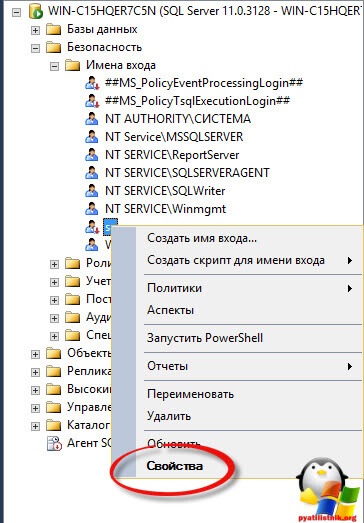
Az Általános lapon, akkor megjelenik egy mező adja meg az új jelszót, csak megjegyezni, hogy ha van egy csóka kényszerítése jelszóházirendeket, van, hogy dolgozzon ki egy erős jelszót megfelel a biztonsági, nevezetesen
- Ott kell lennie egy nagybetű, a jelszó
- Ott kell lennie egy kis levelet a jelszó
- Ott kell lennie egy speciális karaktert vagy számjegyet a jelszót
Ha a négyzet eltávolítani, akkor kérheti, amit szeretne, megkérdeztem például 1-től 6 Mint látható változás az sql sa jelszót, egy szelet tortát.
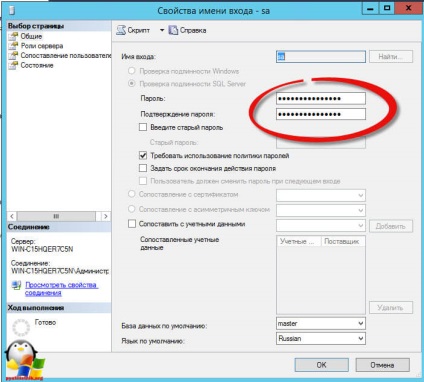
Az egyetlen dolog, ha azt szeretnénk, hogy használja a sa fiók, ezért fel kell venni, így megy a pont az állami és adja meg a nevét, a bemenet aktív.
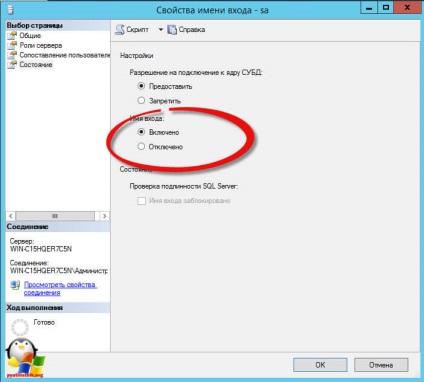
Tovább árnyalatot, emlékszel, hogy a Windows hitelesítés, ami azt jelenti, hogy nem alkalmas sa. Ezután a jobb gombbal a kiszolgáló nevét a tetején a hierarchia, és válassza ki a Tulajdonságok menüpontot.
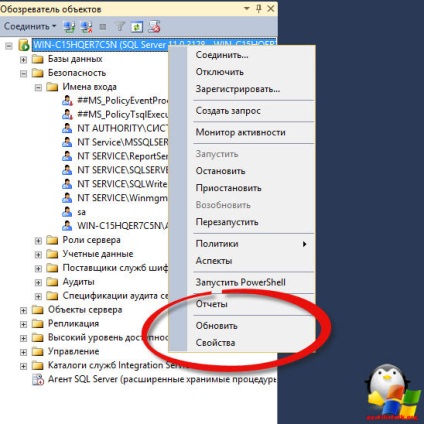
A Biztonság lapon jelölje ki az SQL Server és a Windows hitelesítés. Most már mehetsz a felhasználó sa SQL-ben.
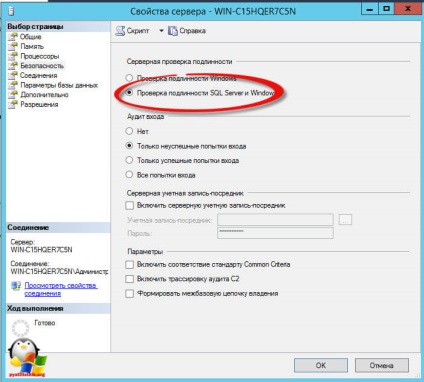
Ha hiba 233, amikor megpróbál belépni Management Studio, hogy a kapcsolat a szerverrel telepítése sikeresen megtörtént, de aztán hiba történt a bejáratnál, majd kövesse az alábbi lépéseket.

Menjen a Start> Vezérlőpult> Felügyeleti eszközök> Services és indítsa újra az SQL Server szolgáltatást.
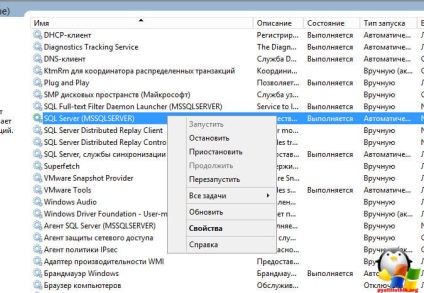
Mint látható, most sikeresen bejelentkezett.
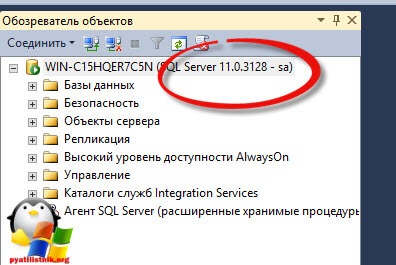
Változás sa jelszót sql parancssorból
Annak érdekében, hogy állítsa vissza sql sa jelszót a parancssorba, használjuk ezeket a parancsokat itt.
Ez a parancs látni fogja minden a MS SQL Server SPN hozzáférhető
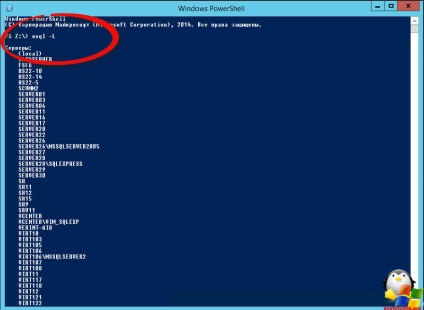
Ezután adja meg a parancs
osql -S-E szerver nevét
sp_password NULL, <вставьте_новый_пароль_тут>, 'Sa'
Ha kapsz egy üzenetet jelszó ellenőrzése nem sikerült. A jelszó nem felel meg a Windows politikai követelményeket, mert túl rövid. Ezután állítsa szigorú jelszót.
Mindez visszaállítása után sa jelszót sql.
Egy másik lehetőség a használatára osql mint ez
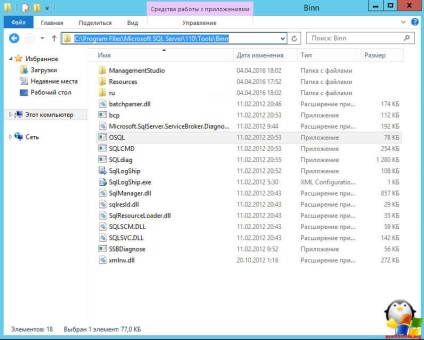
cd C: \ Program Files \ Microsoft SQL Server \ 110 \ Tools \ Binn
akkor megpróbál csatlakozni egy megbízható operációs rendszer fiókok
Osql.exe „-S (helyi) \ kiszolgáló nevét -E
És a végső határ
ALTER LOGIN SA JELSZÓVAL = 'new_password'
akkor cserélje ki a jelszót a new_password
A Asunsoft SQL jelszó Geeker programot
Van egy segédprogram Asunsoft SQL jelszó Geeker sajnos fizetett, hanem a képesség, hogy a feladat elvégzéséhez. Fuss, hogy a Tallózás gombra, majd menjen végig az utat a C: \ Program Files \ Microsoft SQL Server \ MSSQL11.MSSQLSERVER \ MSSQL \ DATA és nyitott master.mdf
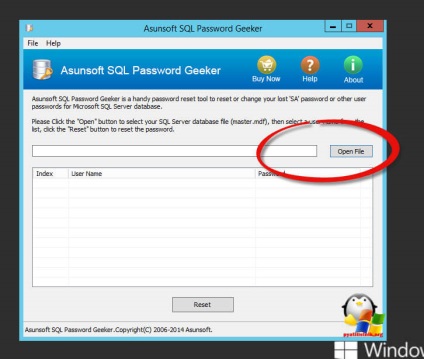
Most, hogy visszaállítsa sa jelszót a sql, jelölje ki, és kattintson a Törlés.
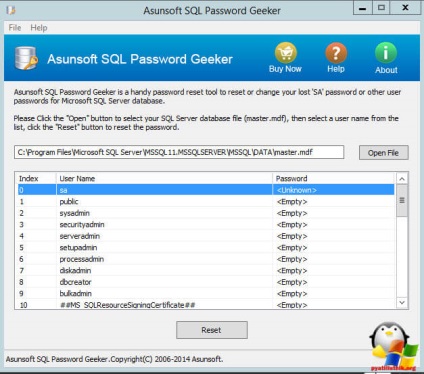
Változás sa jelszót a kizárólagos módban
Van egy negyedik módon megváltoztatni a jelszót a sa, és ez az MS SQL indítási egyfelhasználós üzemmód (single-user mode). Hogy szükségünk van.
Az első megálló a MS SQL Server, lehetséges a szolgáltatáson keresztül, de akkor a parancssorból
net stop MSSQLSERVER

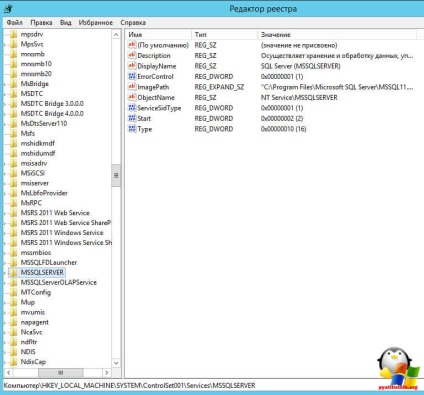
Most kell, hogy a paraméter a ImagePath -m sor majd csak beszélünk a single-player módban. Idejöttem, így
"C: \ Program Files \ Microsoft SQL Server \ MSSQL11.MSSQLSERVER \ MSSQL \ Binn \ sqlservr.exe" -m -s MSSQLSERVER
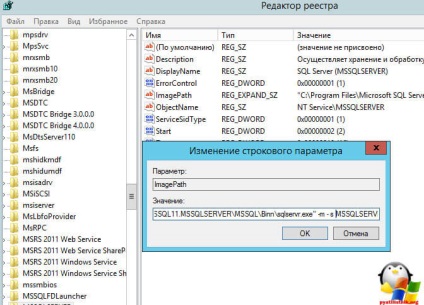
Most fut a MS SQL parancs
net start MSSQLSERVER
Az SQL fut egyfelhasználós módban, és lehetővé teszi bármely tagja a helyi Rendszergazdák csoport egy számítógép csatlakozik az SQL Server a jogokat a rendszergazda, de meg kell mondani az SQL. View üzemmódban lehet a szolgáltatás tulajdonságait.
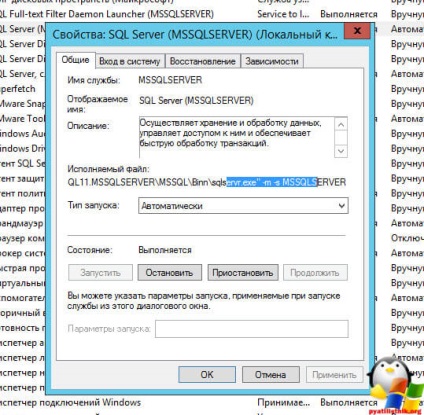
A parancssorban írd
cd C: \ Program Files \ Microsoft SQL Server \ 110 \ Tools \ Binn
sqlcmd.exe: EXEC sp_addsrvrolemember 'kiszolgáló neve \ username', 'rendszergazda'
Indítsa újra a szolgáltatást, és élvezni az életet, ne felejtsük el, hogy távolítsa el a -m opció az adatbázist. Ez ilyen egyszerű visszaállítani sa jelszót sql, mint a beépített módszerek és oldalát.